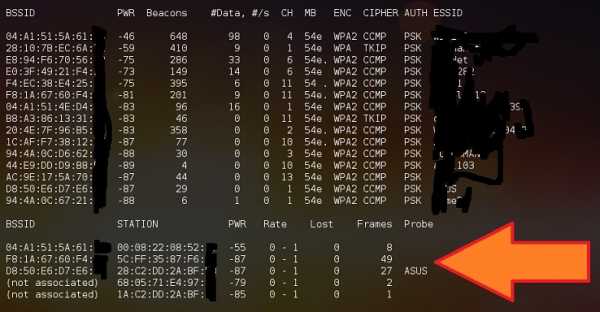Как просканировать Yandex browser на вирусы и почистить его от них. Проверить браузер на вирусы
Как проверить Яндекс браузер на вирусы и очистить его от них
Хакеры разрабатывают всё более хитроумные способы заработка за счёт других пользователей, а разработчики антивирусного ПО не могут за ними угнаться. Сегодня есть риск заражения практически всех программ на компьютере: «звонилок», игр, отдельных исполняемых файлов, веб-обозревателей и т.п. У нас, как у пользователей Яндекс браузера, появляется желание проверить его на вирусы и при их обнаружении – очистить веб-обозреватель от них. Если не почистить Yandex Browser от вирусов, тогда вся система становится уязвимой к действиям злоумышленников. Своевременное реагирование на заражение поможет предотвратить усугубление ситуации.

Как узнать заражён ли вирусом браузер Яндекс?
Нередко определённое поведение браузера ошибочно воспринимается за действие вирусов. В то же время некоторые изменения стандартного поведения не всегда являются очевидными проявлениями заражения.
Характерными признаками вирусного заражения являются:
- Увеличение количества баннеров с рекламой, различных текстовых ссылок и предложений купли-продажи. Рекламным вирусам свойственно показывать рекламу на всех сайтах без исключения. Если баннеры начали появляться на всех веб-ресурсах, даже на тех, где раньше их не было, скорее всего Яндекс браузер заражён;
- Веб-обозреватель начинает медленно работать. Замедление быстродействия касается не только работы Яндекс браузера, но и всей системы. Проверить количество затрачиваемых ресурсов на обработку браузера можем в «Диспетчере задач», который открывается после нажатия сочетания клавиш Ctrl + Alt+ Del и выбора одноимённого пункта. В нормальном состоянии браузер может лишь кратковременно сильно нагружать процессор. Если в нём отсутствуют вкладки с играми, видео и количество табов не превышает 5 шт., а также при этом наблюдается высокая нагрузка от браузера – в нём вирус;
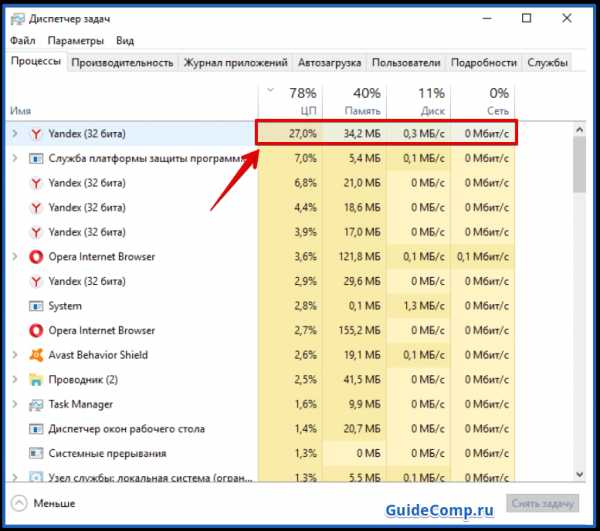
- Постоянно отображаются окна для подтверждения каких-то действий, которые ранее не запускали. В них могут появляться предложения подтвердить что-то или просьбы отправить SMS на номер под различными предлогами;
- В браузере часто всплывают всевозможные фотографии и видео порнографического характера;
- Появляются окна с шантажирующими сообщениями. Текст сообщения может быть разный: блокировка МВД, вымогательство за сохранение работоспособности системы, шантаж личными данными и т.п.;
- Показ окон с просьбой обновить Flash плеер. Версия установленного Flash Player не имеет значения;
- Самостоятельное открытие вкладок, окон и т.п. Обычно увидеть открывшееся окно удаётся лишь после закрытия основного, так как процесс происходит незаметно;
- Частая блокировка поисковыми системами. Они могут обнаруживать отдельные виды заражения и блокировать доступ к поиску.
Если наблюдается положительный ответ на один или несколько пунктов, скорее всего браузер инфицирован каким-то вирусом.
Как просканировать Яндекс браузер на вирусы?
Стандартные антивирусы для поиска вирусов в Яндекс браузере далеко не всегда справляются с поставленными целями. Они преимущественно ищут заражения системы и лишь косвенно касаются работы веб-обозревателя. Ещё одним важным недостатком является долгое время ожидания. Сканирование занимает от 30 минут до нескольких часов (зависит от количества файлов и производительности ПК) и всё это время компьютер будет отдавать большую часть ресурсов на процесс анализа файлов.
Существуют специальные утилиты для проверки Яндекс браузера (и других веб-обозревателей) на вирусы:
- AdwCleaner отличается быстрой работой, так как сканирует только браузеры и связанные с ними элементы. Позволяет проверить наличие различного вредоносного кода: троянского коня, червя, шпиона, рекламного вируса и т.п. После их обнаружения, помогает очистить все заражённые области Яндекс браузера;
- Malwarebytes является одним из лучших решений для борьбы с рекламными вирусами. Работает в нескольких режимах, позволяя быстро удалять заражения. Утилита условно бесплатная, есть и отдельные платные функции, но они не нужны для чистки мусора от вирусов в браузере.
Достоинство антивирусных сканеров в том, что они помогают не только найти, но и сразу удалить вирусы. Также для большей уверенности в собственной безопасности рекомендуем дополнительно выполнить алгоритмы ручной проверки, представленные ниже. Ведь антивирусы при сканировании могут упустить отдельные элементы, а это чревато возвращением вируса.
Очистка Яндекс веб-обозревателя от вирусов
У злоумышленников масса способов изменить правильное поведение Яндекс браузера. Преимущественно хакеры пользуются сразу несколькими или всеми из доступных методов заражения. Упустив лишь один элемент, вирус легко восстановится в системе, и проблема вернётся.
Восстановление автозагрузки Windows
Первым действием, нужным чтобы очистить Яндекс браузер от вирусов, является удаление посторонних программ из автозагрузки. Процедура полезна не только для удаления червей, шпионов и других заражений, также она позволяет увеличить скорость загрузки всей системы Windows.
Как убрать вирус в Яндекс браузере из автозагрузки:
- Нажимаем правой кнопкой мыши (ПКМ) по «Панели задач» (полоса внизу экрана со всеми активными задачами). Среди опций выбираем «Диспетчер задач».
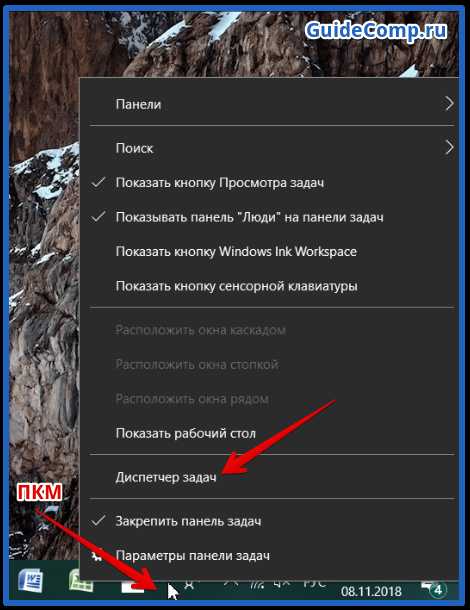
- Если отображаются только активные приложения, нажимаем на кнопку «Подробнее».
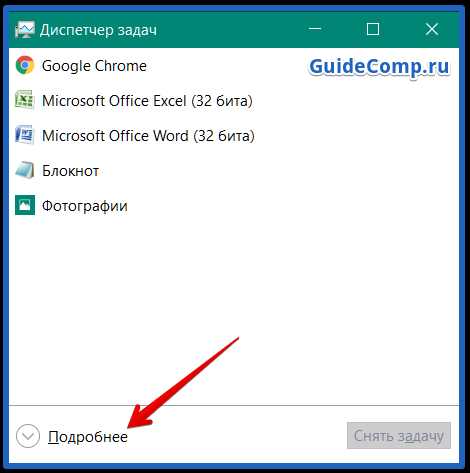
- Выбираем вкладку «Автозагрузка».
- Удаляем все подозрительные и ненужные приложения из этого списка.
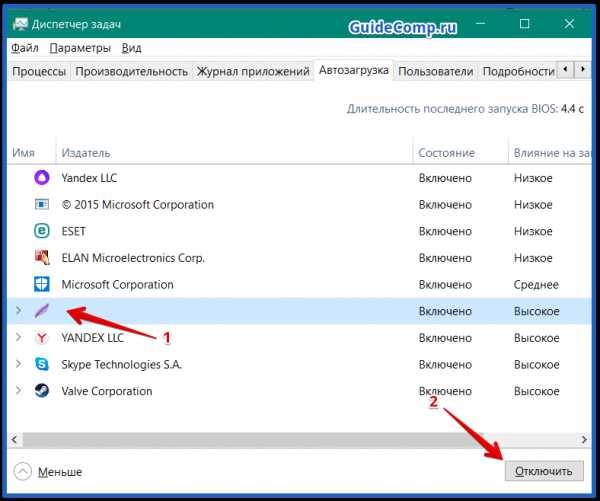
Даже в случае выключения полезных программ, их всегда можем запустить с рабочего стола или восстановить в «Автозагрузке».
Изменение настроек подключения
Продвинутые вирусы могут изменять настройки соединения с сетью. Они способны заменять адреса DNS-серверов. Это приводит к неправильному определению связки IP-адреса и названия домена. Переходя на определённый сайт, нас может перебрасывать на ресурс с аналогичным дизайном, созданным для похищения паролей.
Как вычистить неправильные настройки и восстановить правильные DNS-адреса:
- Делаем клик ПКМ по иконке подключения к сети, размещённой в трее (изображение монитора) и выбираем «Центр управления сетями и общим доступом».
- Нажимаем на ссылку «Изменение параметров адаптера».
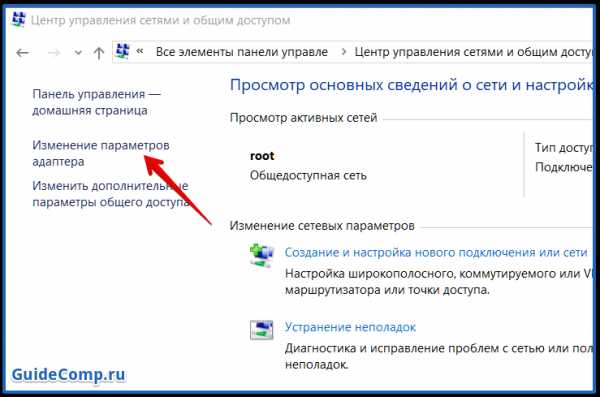
- Снова выполняем нажатие ПКМ, но уже по активному подключению к сети, и выбираем вариант «Свойства».
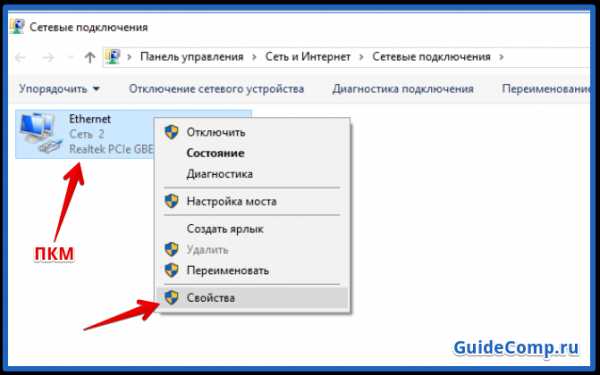
- Переходим в раздел «IP версии 4» с помощью двойного щелчка мышью.
- Устанавливаем выделение возле строки «Использовать следующие адреса DNS-серверов».
- Задаём адреса общедоступных серверов Google. В первом поле указываем 8.8.8.8, а во втором – 8.8.4.4.
- Аналогичные действия выполняем уже для «IP версии 6», для этого возвращаемся к пункту 4 и повторяем то же самое, что и в шагах 5 и 6.
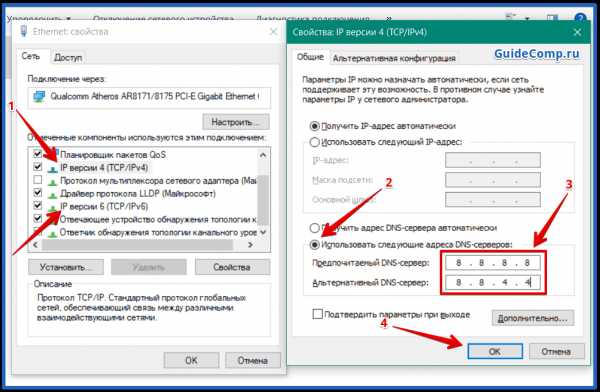
Важно! Можем установить и пункт «Получить адрес DNS-сервера автоматически», но для этого провайдер должен иметь правильно настроенный DHCP-сервер. Он используется большинством провайдеров.
Удаление вредоносных расширений
Внимательность в установке дополнений – это важное качество пользователя. Любое расширение, установленное из неизвестного или сомнительного источника может привести к заражениям. Особенно часто дополнения заражены троянскими конями, рекламным ПО или вирусами-шпионами. Важно проявлять бдительность и устанавливать только безопасные расширения с доверительных источников.
Как найти, а затем удалить заражённое расширение:
- Нажимаем на изображение трёх параллельных полос (расположены в верхнем правом углу).
- Выбираем пункт «Дополнения».
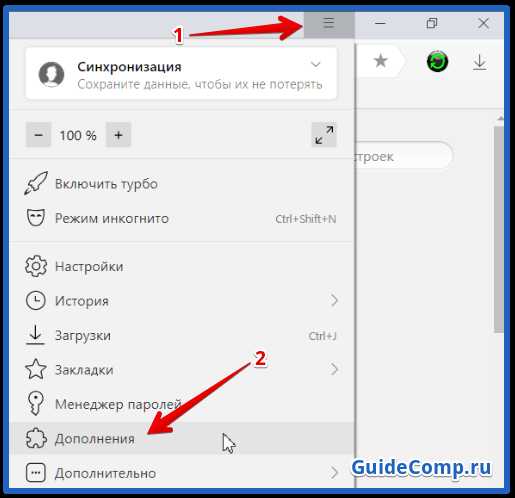
- Ищем все активные расширения в разделе «Из других источников» и выключаем их.
- Проверяем, что всё работает как нужно. Теперь поочерёдно включаем расширения, проверяя качество работы после каждой активации плагина. На одном из этапов обычно удаётся найти проблемное дополнение.
Рекомендуем удалять все ненужные плагины, они только уменьшают быстродействие браузера.
Очистка ярлыка
Ещё один эффективный метод почистить браузер Яндекс от вирусов – это указать правильный путь к исполняемому exe-файлу. Вредоносный код мог добавить к пути дополнительные флаги, заставляющие обозреватель работать неправильно. Чтобы восстановить ярлык, можем поступить двумя способами: создать его заново или очистить существующий.
Как восстановить ярлык, если он содержит ключи в конце пути к файлу:
- Выполняем клик ПКМ по ярлыку и выбираем «Свойства».
- Проверяем строку «Объект», у неё в конце должна стоять запись browser.exe. После неё ничего быть не должно. Если существуют ещё какие-то записи, обрезаем их до расширения файла – exe.
Создать ярлык также несложно:
- Делаем нажатие ПКМ по свободному участку на рабочем столе.
- Наводим курсор на пункт «Создать» и нажимаем на элемент «Ярлык»
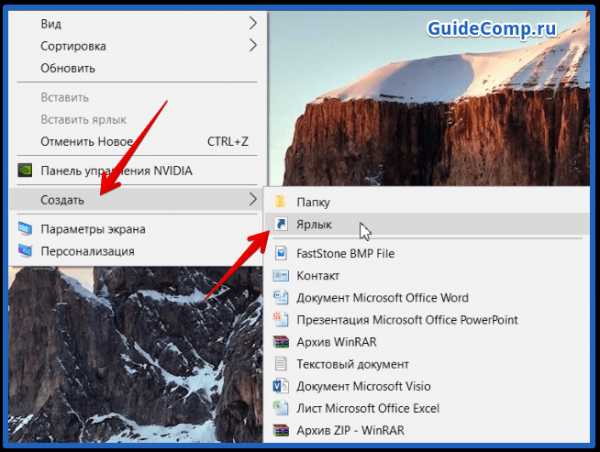
- Указываем путь C:\Users\Имя ПК\AppData\Local\Yandex\YandexBrowser\Application\browser.exe.
- Сохраняем исходное название или устанавливаем новое и нажимаем «Далее».
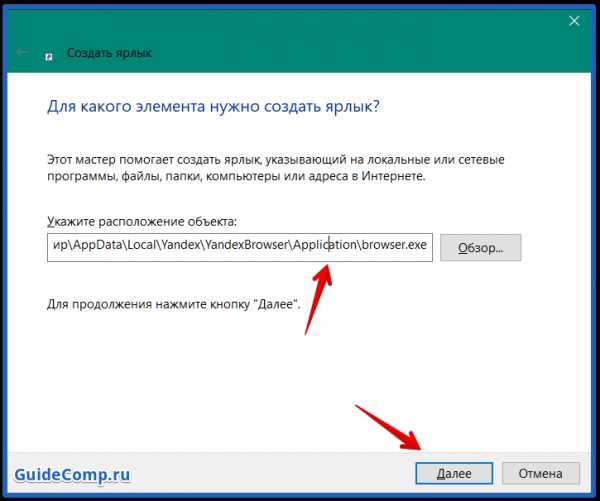
Восстановление реестра
Вручную огромную базу данных не изменить, лучше используем специальные программы: Auslogics File Recovery, RegCool, Refresh Windows Registry, CCleaner. Последнее приложение из списка является самым популярным, поэтому рассмотрим выполнение процедуры на его примере.
Как восстановить реестр, чтобы вычистить заражённые элементы:
- Скачиваем программу CCleaner.
- Запускаем её и переходим на вкладку «Реестр».
- Проверяем, что все флажки активны и нажимаем «Поиск проблем».
- Кликаем на кнопку «Исправить избранное».
- В окне с предложением создания резервной копии можем выбрать любой вариант.
- После открытия небольшого окна, нажимаем на кнопку «Исправить отмеченные».
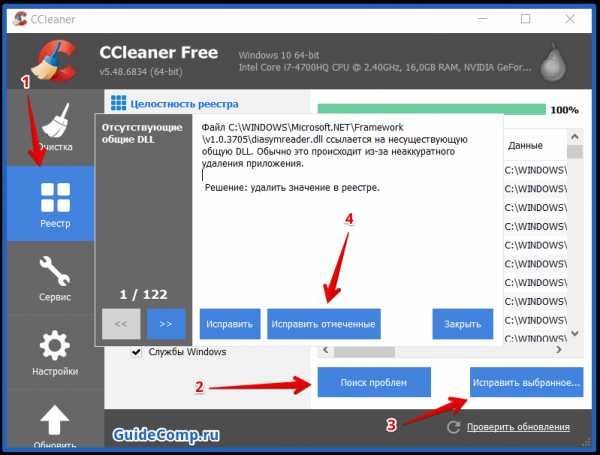
Теперь реестр не вмещает неправильных параметров, возникших из-за вирусной активности и обычных системных сбоев.
Удаление вредоносных задач из планировщика заданий
Название утилиты говорит само за себя, она отвечает за выполнение определённых манипуляций в заданное время или после выполнения определённых действий. Вирус часто добавляется в планировщик и после его удаления из остальных разделов, он повторно добавляется в систему. Процедура очистки раздела важна для полного удаления вредоносного ПО.
Как заблокировать выполнение опасных задач:
- Нажимаем на кнопку поиска рядом с меню «Пуск».
- Вводим слово «Планировщик» и выбираем «Планировщик заданий».
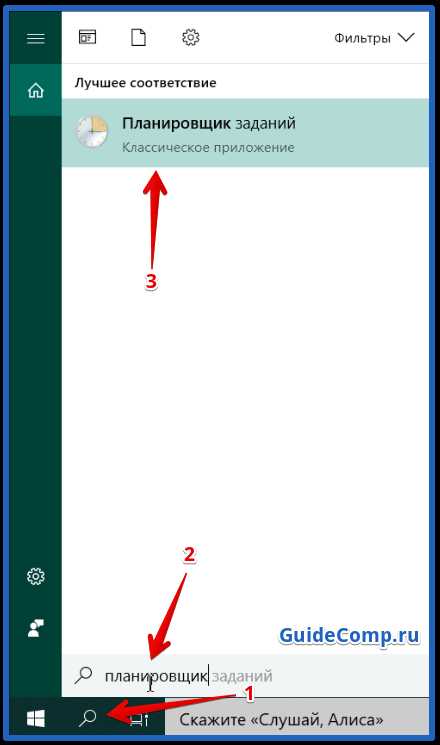
- Один раз жмём на папку «Библиотека планировщика заданий».
- Ищем все подозрительные элементы: программы с названиями, состоящими из бессвязного набора букв, уже известные наименования вирусов, различные имена приложений, которые мы ранее не устанавливали.
- Выделяем найденные пункты и выбираем «Удалить» в правом столбце «Действия».
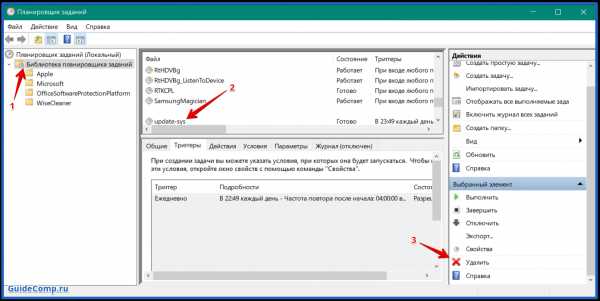
Яндекс браузер ли это?
Существует вероятность, что перед нами не Яндекс обозреватель, а подделка. Поддельная программа имеет отличия от оригинального браузера: нет настроек, устаревший дизайн браузера, отсутствует история, пропали сохранённые пароли и т. п. Скорее всего, Яндекс браузер по-прежнему установлен в системе, следует лишь найти его по пути C:\Users\Имя ПК\AppData\Local\Yandex\YandexBrowser\Application\browser.exe. Ещё нужно сделать ярлык исполняемого файла (ПКМ по browser.exe, выбираем «Отправить» и кликаем на «Рабочий стол (создать ярлык)».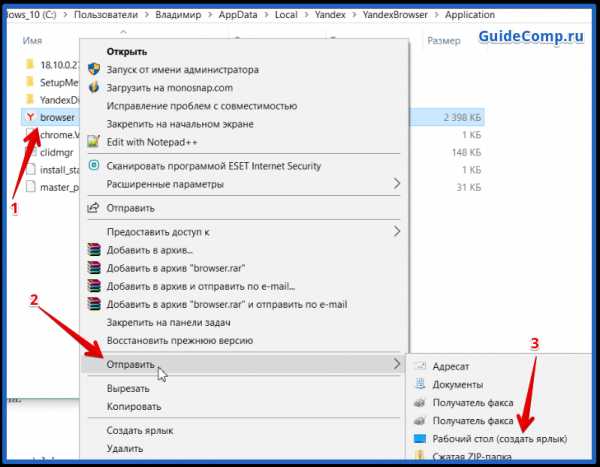
Подделку лучше удалить из системы:
- Входим в «Панель управления» Windows.
- Переходим в раздел «Программы и компоненты».
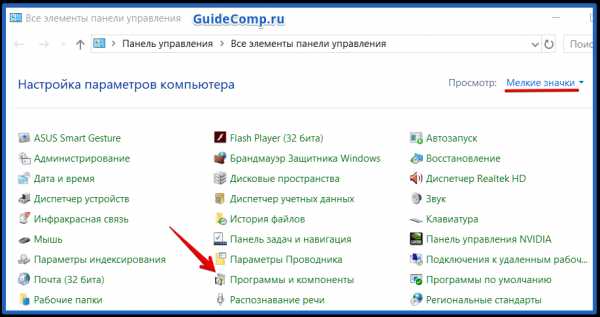
- Ищем подозрительные программы (названия вирусных программ похожи на названия программ-оригиналов, сумбурный набор символов в названии или в графе «Издатель» и т.д.), выделяем её и жмём на кнопку «Удалить».
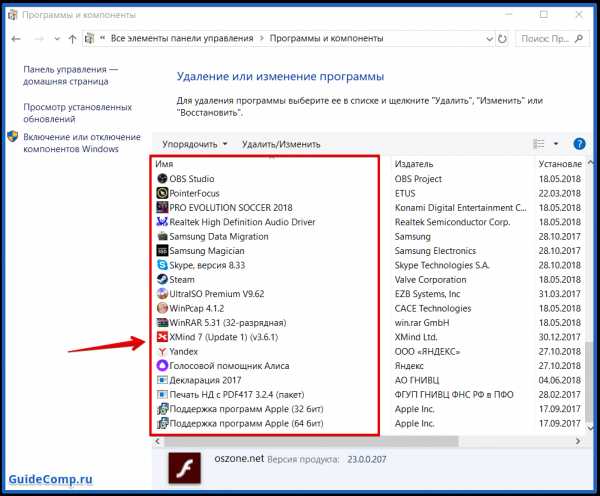
Удаление неправильных настроек файла hosts
Восстановить правильное состояние hosts можем вручную или автоматически. Первый способ рекомендуем при необходимости сохранить некоторые настройки файла.
Как вручную очистить файл hosts:
- Идём по пути C:\Windows\System32\drivers\etc.
- Дважды кликаем на файл hosts.
- Из списка программ выбираем «Блокнот».
- Убираем все посторонние записи.
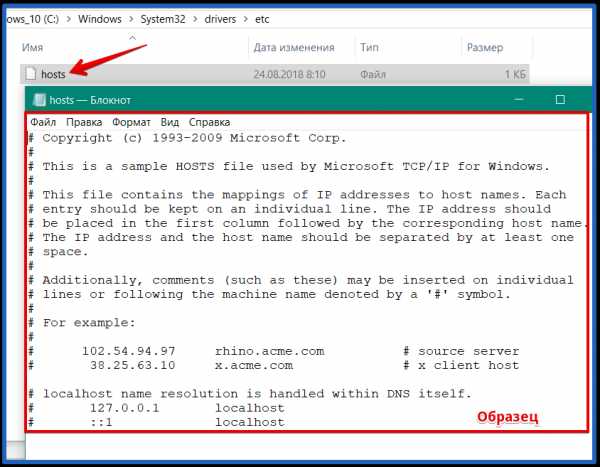
Важно! Здесь могут быть записи для блокировки телеметрии Windows 10, работы Denwer и т.п. Перед удалением лучше проверить, что параметр не нужен, «забив» его в поисковую систему и почитать за что он отвечает.
Как автоматически сбросить настройки:
- Скачиваем программу AVZ4 с официального сайта.
- Запускаем файл (установка не нужна).
- Нажимаем на вкладку «Файл» и выбираем «Восстановление системы».
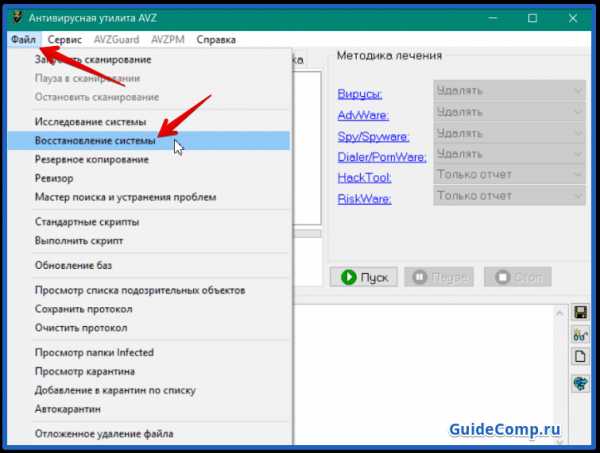
- Устанавливаем выделение возле пункта с номером 13 «Очистка файла Hosts» и кликаем по кнопке «Выполнить отмеченные операции».
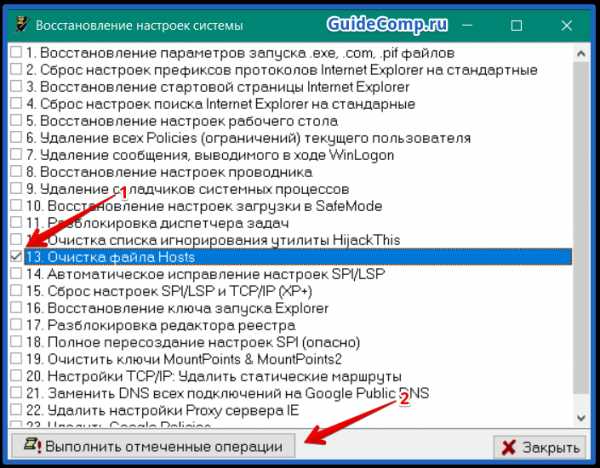
Проверка параметров прокси-сервера
В Яндекс браузер могут быть добавлены настройки прокси-сервера. Во время подключения к ним происходит перенаправление на другие сервисы или вносятся коррективы в исходное состояние страницы (добавляются баннеры). Лучше отключить эту настройку.
Как убрать проблему с прокси-сервером:
- Переходим в «Настройки» в Yandex browser.
- Разворачиваем полный список кликом по кнопке «Показать дополнительные настройки» внизу первой страницы.
- Ищем вкладку «Сеть» и нажимаем на «Изменить настройки прокси-сервера». Если кнопка неактивна, выключает VPN-расширения.
- Нажимаем на кнопку «Настройка сети».
- Снимаем выделение с пункта «Использовать прокси-сервер…».
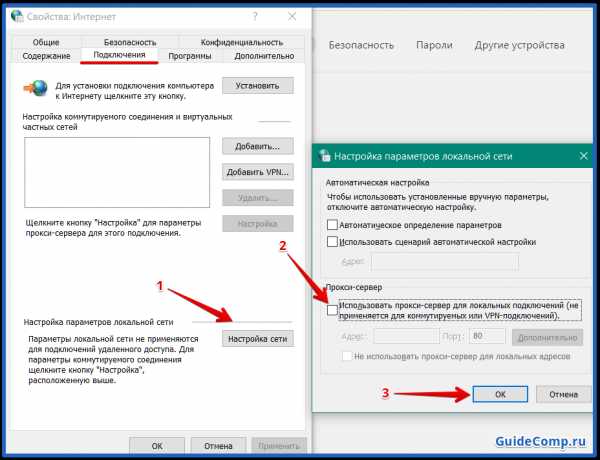
Профилактика заражения
Если Яндекс браузер ещё или уже не содержит вируса, рекомендуем придерживаться нескольких простых правил, снижающих вероятность повторного заражения:
- Включаем функцию Protect. Переходим на страницу «Безопасность» и устанавливаем выделение возле первого пункта. Остальные элементы можем активировать по желанию;
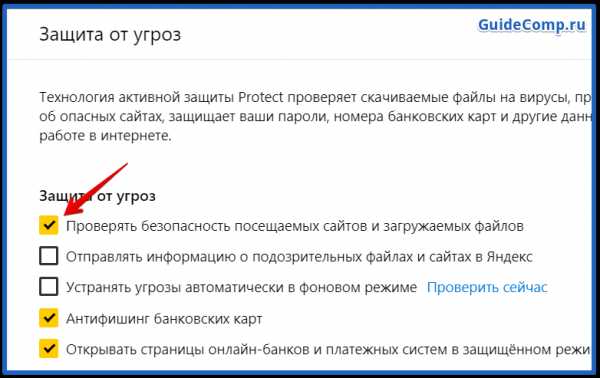
- Поддерживаем актуальное состояние антивируса. Рекомендуем своевременно обновлять антивирусное ПО и периодически сканировать систему;
- Своевременно обновляем Windows. Если функция обновления не отключена, это происходит автоматически. В противном случае придётся это делать вручную;
- Избегаем пользование подозрительными сайтами. Обычно браузер сообщает о возможном риске;
- Не скачиваем опасные файлы: exe-файлы с небольшим размером, dll-файлы, различные кряки программ и игр.
Все вирусы разные и поведение при их проникновении в систему может отличаться. Если проверить всего несколько мест и при первом улучшении прекратить действия по удалению вируса в Яндекс браузере, скорее всего проблема снова появится через короткое время. Выполнение только полного комплекса мер по очистке вирусного кода освободит от заражения систему. Чтобы избежать заражения, рекомендуем придерживаться профилактических мер.
guidecomp.ru
Удаление вируса в браузере
Инструкция по удалению вируса из браузера.
Многие пользователи интернета сталкиваются с такими проблемами, как вирус в браузере. Однако только единицы знают, как правильно их решить. Если разобраться, то в этом нет ничего сложного.
Как избавиться от вируса в браузере?
Перед тем, как удалить вирус из браузера, необходимо узнать откуда он берется и как не подхватить его в будущем.
Вирус в яндекс и других браузерах может попасть одним из следующих образов:
- Пользователь перешел на фишинговый сайт или сайт-обменщик.
- Пользователь перешел по ссылке на сайт, на котором установлен сбор данных пользователей.
- Пользователь перешел на порносайт.
Могут быть и другие причины перехода на вредоносные сайты, содержащие вирус. Разобравшись с возможной причиной возникновения вируса, переходим к его удалению.
Первое, что необходимо сделать, это проверить свой ПК на наличие в нем вирусов. Эту процедуру необходимо выполнить сразу, как подхватили вирус из интернета.
Если на компьютере не установлена антивирусная программа, способная удалить все вредоносные файлы на устройстве, можно скачать утилиту Dr.Web и просканировать компьютер. Вирус может быть расположен где угодно, главное, чтобы утилита смогла обнаружить его и удалить. После завершения операции, нужно удалить все вредоносные файлы, которые были обнаружены, затем следует перезагрузить компьютер.
После того, как компьютер включится, попробуйте зайти в любой браузер, если вируса там больше нет, значит, вы все сделали правильно, и вас спасла простая утилита.
Но что делать, если утилита не смогла автоматически удалить баннер и страницы все равно долго грузятся. Необходимо рассмотреть, как удалить «заразу» с определенного браузера. Подробнее рассмотрим браузер Internet Explorer и Яндекс.
Удаляем вирус в браузере Яндекс
Сначала необходимо включить браузер яндекс, зайти в «Инструменты» (Tools) и найти «Настройки» (Preference), либо нажать сочетание клавиш Ctrl+F12. После этого выбираем кнопку «Настройки JavaScript» (JavaScript options) и выбираем «User JavaScript files» или Папку пользовательских файлов JavaScript. После чего удалить все, что написано в этой папке, все ее содержимое. Если после этого в яндекс браузере вредоносный объект останется, рекомендуется полностью удалить этот браузер, а после поставить абсолютно новый. Последний способ будет наиболее эффективным для яндекс браузера.
Удаляем вирус в Internet Explorer
Включаем IE, в появившемся окне браузера нажимаем «Сервис» и далее «Настройки», далее «Панель инструментов» и выключаем все приложения по очереди. После каждого отключения этот браузер необходимо перезапускать. После того, как рекламный вирус будет удален, пользователю останется включить обратно все приложения.
Еще несколько способов удаления вируса в браузере
Как правило, все существующие браузеры можно вылечить одним из этих двух методов, указанных выше, в большинстве случаев, при четком выполнении всех шагов.
Если все же страницы долго грузятся, то можно попробовать почистить файл host, который расположен C:\Windows\system32\drivers\etc — далее находим файл-блокнот под названием host. Стоит отметить, что именно этот файл способен решить вопросы с вирусами, находящимися в социальных сетях. Необходимо найти в интернете, как правильно должен выглядеть этот файл и подогнать свой под готовый шаблон, удалив все лишнее.
Если и после этого вирус не исчез, а страницы до сих пор долго грузятся, можно попробовать почистить реестр. Чтобы не заниматься этим процессом вручную, лучше скачать в интернете программу, которая быстро почистит реестр и не заставит пользователя ждать долго.
Если и после этого баннер остается на своем прежнем месте, страницы не загружаются, и вы как будто ничего не предпринимали, попробуйте восстановить систему, подробнее об этом можно почитать в сети.
Если вам не помог предпоследний вариант, то существует еще и последний, самый надежный из всех выше перечисленных – это полная переустановка системы, после которого страницы будут загружаться с привычной скоростью, а вирус исчезнет.
В завершении стоит дать несколько советов, как защитить свой браузер от вредоносных вирусов, с которыми приходится долго мучиться.
Во-первых, если вирус требует отправить смс на определенный номер, никогда этого не делайте, картинка все равно не исчезнет.
Во-вторых, не кликайте по ссылке, которая призывает вас обновить ваш флэш-плеер.
В-третьих, игнорируйте любые ссылки в социальных сетях и других развлекательных сайтах, особенно такого плана «Здесь твои фото, я был в шоке, когда увидел…» и так далее. Те, кто кликают получают не только вирус на свой браузер, но открывают доступ к личной информации посторонним лицам. Тем более не стоит переходить по ссылкам от незнакомых людей. То же самое относится и к порносайтам.
В итоге, вирус в браузере не такой уж серьезный, как кажется на первый взгляд, главное не паниковать и выполнять все указанные действия правильно.
computerkafe.ru
Проверить браузер на вирусы онлайн видео
Удаляем вирусы в браузере, левые са...
В этом видео я покажу как полностью очистить браузеры Google Chrome, Mozilla Firefox и всех других на их движке, от вирусо...... От автора Павел Мудрый.... Добавлено 3 год. назад. Подробнее...
Как удалить вирусы в браузере...
Инструкция как удалить вирусы в браузерах вручную. Подходит для абсолютно всех видов вирусов браузеров:...... От автора Averina Lab. Добавлено 3 год. назад. Подробнее...
Как проверить браузер на вирусы, бе...
Мой персональный компьютерный блог https://ермолинский.рф ********************************************************************* Статьи по...... От автора Сергей Ермоли.... Добавлено 1 год. назад. Подробнее...
Онлайн-проверка ПК на вирусы с помо...
Иногда, как это часто бывает, перед пользователем компьютера предстаёт неотложная потребность проверить...... От автора wikitube. Добавлено 2 год. назад. Подробнее...
Как проверить компьютер на вирусы о...
На этом видео Вы увидите, как проверить компьютер на вирусы онлайн. Мы воспользуемся специальным сервисом,...... От автора Инструктор ПК.... Добавлено 4 год. назад. Подробнее...
Антивирусный сканер F-Secure Online...
Антивирусный сканер F-Secure Online Scanner. Проверка на вирусы онлайн. Видео о том, как скачать антивирусный сканер...... От автора Программы для.... Добавлено 2 год. назад. Подробнее...
Как проверить файл или сайт на ВИРУ...
Из этого видео вы узнаете, как проверить сайт или файл на вирусы с помощью онлайн сервиса virustotal. Больше урок...... От автора Уверенный пол.... Добавлено 4 год. назад. Подробнее...
Как удалить вирусы и рекламу в брау...
Смотрите как убрать вирусы и рекламу в браузерах Google Chrome, Mozilla Firefox, Opera, Яндекс Браузер, Microsoft Edge и Internet...... От автора Hetman Softwa.... Добавлено 2 год. назад. Подробнее...
Вирус майнер, как найти и удалить? ...
В этом видео я покажу как найти вирус майнер и как его удалить. Расскажу что такое вирус майнер, где им можно...... От автора Павел Мудрый.... Добавлено 1 год. назад. Подробнее...
Удалить вирусы с андроида! Без рута...
Как удалить вирусы с андроид смартфона, без рут прав и без сброса настроек? Хороший антивирус на андроид!...... От автора Павел Мудрый.... Добавлено 7 мес. назад. Подробнее...
TOR browser / ТОР браузер / обзор. ...
При Путине TOR не запретят - Что делать если заблокируют сайт torproject.org 6:05 Что такое ТОР мосты...... От автора SunandreaS. Добавлено 3 год. назад. Подробнее...
Проверить компьютер на вирусы беспл...
Каждый хочет быть уверен в своем компьютере и надеяться, что на нем нет различных вирусов, троянских програ...... От автора Ivan Voronin. Добавлено 3 год. назад. Подробнее...
Проверка компьютера и удаление виру...
Более подробно смотрите здесь -- Смотреть все видео 'Настройка и восстановление Windows' --...... От автора Частные уроки.... Добавлено 4 год. назад. Подробнее...
Как убрать / удалить баннер вирус в...
1:02 Убрать (удалить) баннер вирус вымогатель андроид способ 1 (без потери данных) 8:17 Убрать...... От автора Cybernetic. Добавлено 4 год. назад. Подробнее...
Проверка онлайн антивирусом...
Как проверить файл антивирусом онлайн? На сегодняшний день существуют специальные программы, направленные...... От автора Whoer.net (RU.... Добавлено 2 год. назад. Подробнее...
как проверить вирусы через браузер...
ссылка на сайт virus total -- Приятного просмотра! От автора MrKola 777. Добавлено 2 год. назад. Подробнее...
Проверка онлайн антивирусов.avi...
Написание вируса и проверка онлайн сканеров на вирусы. От автора SuperJuliaiva.... Добавлено 6 год. назад. Подробнее...
КАК ПРОВЕРИТЬ ФАЙЛ ИЛИ САЙТ НА ВИРУ...
КАК ПРОВЕРИТЬ ФАЙЛ ИЛИ САЙТ НА ВИРУСЫ VIRUSTOTAL АНТИВИРУС ОНЛАЙН ССЫЛКА НА САЙТ ▻▻▻ - 10 сек. реклам...... От автора Олег Успешный.... Добавлено 1 год. назад. Подробнее...
Как проверить флешку на вирусы? 2 о...
Проблем с проверкой флешки на вирусы обычно не возникает, если у Вас в системе установлен антивирус. Но...... От автора PCprostoTV. Добавлено 3 год. назад. Подробнее...
Онлайн сервис VirusTotal для провер...
Проверить файл на вирусы легко и просто. Онлайн сервис VirusTotal, позволяет любому пользователю проверить файл...... От автора useit2ru. Добавлено 7 год. назад. Подробнее...
zdorovoe.tv
Проверка сайта на вирусы ⋆ Все секреты интернета

Здравствуйте друзья. Тема сегодняшней статьи проверка сайта на вирусы. Идею подсказали мои читатели, которые часто задают вопросы на эту тематику. Признаюсь, я долго откладывал написание этой статьи по одной простой причине. Тема проверки сайта и удаления вирусов насколько актуальна настолько же и объёмная.
Просто писать статью на своём блоге minaev.biz со сказкой об опасных и вредных вирусах разбавив её для поисковиков ключевыми словами и дать для отмазки пару первых попавших под руку ссылок на «полезные» сайты не в моих правилах. Поэтому, вооружившись Гуглом и адским терпением, начал упорные поиски. В результате, удалось найти и проанализировать довольно много онлайн сервисов, позволяющих сделать проверку сайта на наличие вирусов.
Проверка сайта на вирусы онлайн сервисами
Условно их можно разделить на две группы:
Первая. Это сервисы, с помощью которых можно сделать online проверку сайта на вирусы и более ничего. Такие сервисы выдают только результат проверки, а уже лечением сайта и устранением всех остальных проблем вы должны заниматься самостоятельно:
- AVG ONLINE WEB PAGE SCANNER Англоязычный сервис. Проверяет сайт на вирусы и выносит вердикт.
- Онлайн сканер от антивируса Dr.Web
- Gimpel Online Scanner- имеется возможность настраивать некоторые параметры проверки.
- TAG.Hosting – проверяет не весь сайт, а только конкретную страницу.
- VirusTotal – проверяет ссылку на вирусы.
- 2ip.ru – просто проверяет на вирусы.
- Website Reputation Checker Tool – проверяет сайт на предмет занесения в чёрные списки различных антивирусов и поисковых систем. Сервис англоязычный.
- XSEO – предоставляет возможность проверить на выбор, как весь сайт, так и отдельную страницу или файл. Позволяет проверить на безопасность по Google и Yandex. Проверяет на фишинг.
- Antivirus-Alarm – довольно полезный сервис, предоставляющий кроме возможности бесплатного сканирования с использованием 49 антивирусов много полезной информации для лечения и восстановления сайта.

Вторая. Сервисы, предоставляющие не только возможность проверить сайт на вирусы онлайн, но и взять на себя обязанности по его дальнейшему мониторингу и защите:
- Gimpel – проверяет и предлагает лечение.
- AI-Bolit — это бесплатный скрипт для поиска вирусов, троянов, backdoor, хакерской активности.
- Sucuri SiteCheck – англоязычный сервис. Сканирование бесплатно, всё остальное за $.
- На замок – платный сервис, но есть и бесплатный вариант.
- Система SiteGuard – довольно солидный а главное бесплатный.
Вне категории стоит Alarmer- Система мониторинга файлов на сайте (защита от взлома)
Эта система ничего не лечит и не сканирует. Просто делает оповещение об изменения на вашем сайте. Может быть, полезна в случае, когда сайт взломают, как своего рода сигнализация.
Проверка сайта на вирусы через Гугл
Отдельно хочу рассказать о методе проверки сайта на вирусы с помощью Гугла.
Эта поисковая система имеет собственный алгоритм проверки и проводит постоянный мониторинг всех без исключения сайтов находящихся в поисковой выдачи. Поэтому будет совсем нелишним узнать мнение Гугла о вашем сайте.
Проверить сайт на вирусы Google, можно сделав запрос в строке браузера вида:
http://www.google.com/safebrowsing/diagnostic?site=Ваш сайт
Обратите внимание, что в УРЛ проверяемого сайта должно быть только доменное имя, без http://
Рекомендации по лечению и защите сайта

Я не даю на этой странице рекомендаций по удалению обнаруженных вирусов и угроз, так как это довольно подробно расписано на страницах некоторых из этих сервисов. Просто дам ссылки, чтобы вам было при необходимости проще найти:
Надеюсь, эта статья была вам полезна. Теперь вы сможете не только проверить сайт на наличие вирусов, но и обезопаситься, на сколько это возможно, от дальнейших неприятностей.
Буду рад выслушать ваше мнение по поводу данной статьи. Если вы знаете еще, какие либо полезные сервисы позволяющие проверить сайт на вирусы обязательно напишите в комментариях, пусть другие тоже знают и пользуются.
minaev.biz
Проверить браузер на вирусы, ошибки,уязвимость и безопасность.
Есть 2 варианта проверки:1) Бесплатный on-line сервис от компании Qualys,специализирующийся на проблемах безопасности информации. На этом сайте проверяется не только Ваш браузер, но и все установленные плагины и дополнения разработанным плагином BrowserCheck.
При проверке браузера сайт предлагает установить этот плагин в браузере.
Согласиться или нет, Вам решать.
Заходим на сайт Qualys BrowserCheck Проверить браузер
Далее смотрите картинку: ">Картинки увеличиваются по клику
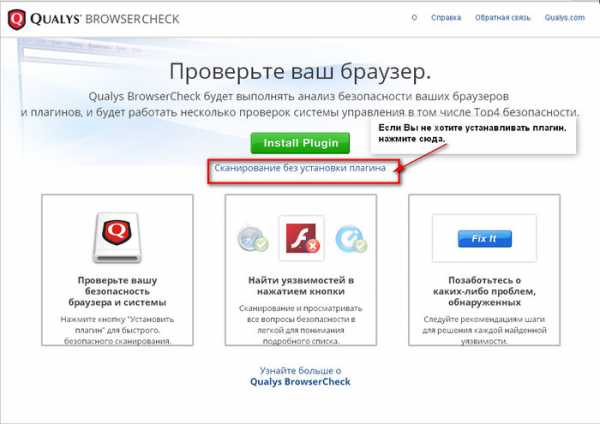
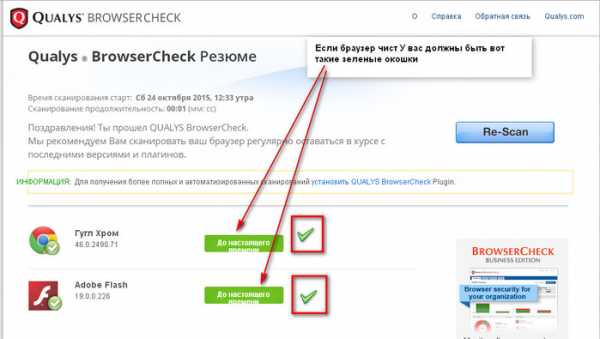
В случае если появилась картинка закрашенная красным цветом, значит обнаружена уязвимость. И тогда в дело вступает плагин Qualys BrowserCheck-он предлагает удалить нарушителя .
Для этого Вам надо нажать на кнопку"Fix It".
И только после этого можно перезагрузить браузер.
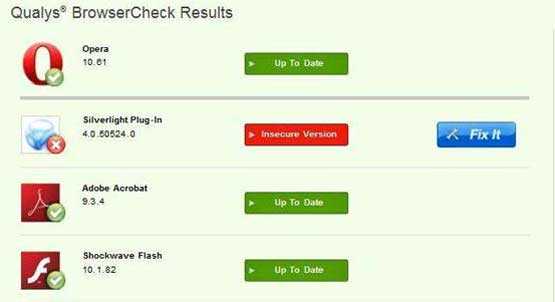
2) Второй сервис Surfpatrol Проверить браузер
Заходим на сайт и видим вот такую картинку-выбрать действие:
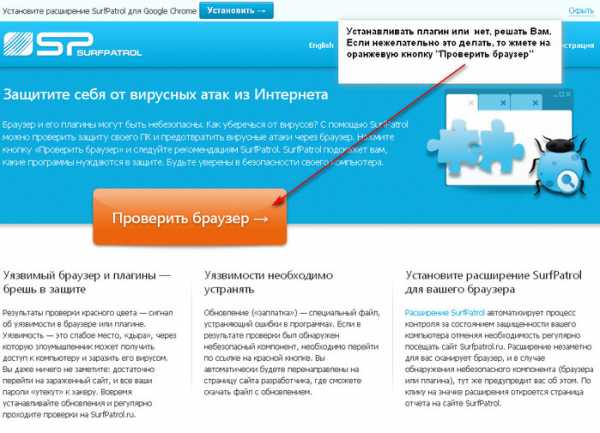
Если все нормально, то Вы увидите вот такую картинку:
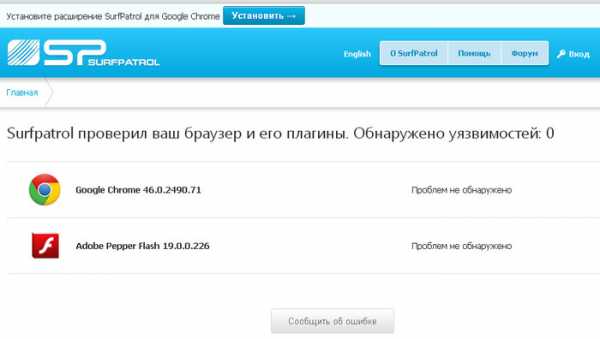
Но, если вдруг, у Вас появится надпись красным цветом, сделайте то, что там написано. Обычно это или обновить браузер или какое-либо приложение. Перезагрузите браузер после очистки.
Если браузер предлагает Вам обновить Вашу версию, сделайте это. Обновления браузера помогут Вам защитить его от вредоносных программ. И это будет соответствовать правилам браузера.
Поделиться в Twitter
Я за чистый браузер!
cadmii111.livejournal.com
- Что такое видеокарта встроенная

- Как установить себе на компьютер

- Что такое компьютерная память

- Процессор как сделать

- Переместить в папку копировать в папку windows 7

- Пк составные части

- Понятие компьютер

- Как установить interbase на windows 10
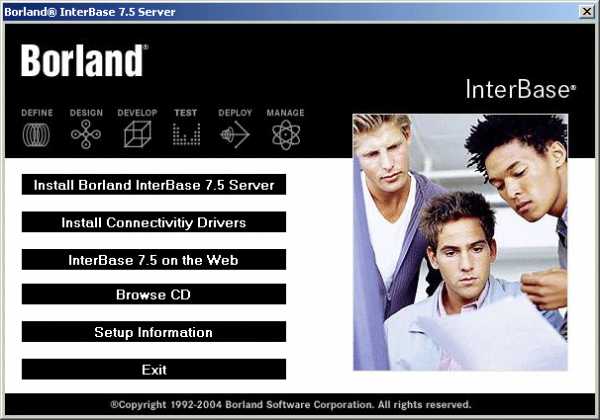
- Как удалить из браузера msn

- Visual studio это что

- Как всех отключить от wifi